Рекомендовано для:
|
|
|
Первый урок будет посвящен установке сервера Oracle. Производить установку будем на SuSe Linux Enterprise Server 10.3. Если у вас нет SLES 10.3, то может подойти любая из перечисленных ниже операционных систем:
Эти операционные системы официально рекомендованы Oracle и сертифицированы для Oracle Database 11g. Кроме того, можно проводить установку на операционную систему семейства Windows. Процесс установки на различных платформах практически идентичен. Весь процесс установки подробно описывается в Quick Installation Guide11g Release 1 (11.1) for Linux x86. Кроме того, в этом документе описываются требования к программному и аппаратному обеспечению. Все примеры и настройки будут выполняться на:
Проверка версии ядраДля установки Oracle 11g на SuSe Linux Enterprise Server 10 требуется версия ядра не ниже 2.6.16.21. Проверить версию ядра можно выполнив команду: # uname -r Установка требуемых пакетовСледующие пакеты должны быть установлены в системе (указанной версии или выше):
Для других ОС смотрите требования в руководстве по установке. Для того, что бы узнать установлен тот или иной пакет, выполните команду: # rpm -q <имя_пакета> Если пакет не установлен, то установите из дистрибутива или загрузите с сайта разработчика средствами автоматической установки. Создание необходимых пользователей и групп операционной системыДля установки сервера баз данных требуется создать следующих пользователей и группы:
Следующая группа операционной системы необходимая для установки: группа Oracle Inventory (обычно, oinstall) - должна быть группа с доступом на запись в Oracle Central Inventory (oraInventory). Oracle Central Inventory содержит:
Пользователь, владелец программного обеспечения Oracle: обычно это пользователь oracle, этого пользователя требуется создать до установки программного обеспечения. Этот пользователь должен имеет группу Oracle Inventory как первичную. И вторичной одну из групп OSDBA или OSASM. Итак, создадим требуемые группы: Сначала проверяем, существуют ли такие группы: # grep oinstall /etc/group и если нет, то создаем: # /usr/sbin/groupadd oinstall Далее требуется создать пользователя, владельца экземпляра Oracle. Проверяем, есть ли уже такой пользователь: # id oracle Если такой пользователь существует, то на экран терминала будет выведена информация о пользователе и группах которым он принадлежит: uid=440(oracle) gid=200(oinstall) groups=201(dba),202(oper) Если такого пользователя нет, то выполняем: # /usr/sbin/useradd -g oinstall -G dba oracle Если же пользователь существует, но его первичная группа не oinstall, то выполняем следующую команду: # /usr/sbin/usermod -g oinstall -G dba oracle После того как пользователь создан, задем ему пароль: # passwd oracle После ввода команды, система попросит указать пароль для пользователя и подтвердить ввод. Конфигурация ядра LinuxСледующим шагом является установка параметров ядра, согласно документации Oracle: fs.file-max = 512 * PROCESSES Значения параметров выставляются в файле /etc/sysctl.conf, после внесения изменений требуется выполнить перезагрузку. Если какое либо из значений больше требуемого, то вносить изменения не требуется. На SuSe системах требуется выполнить: # /sbin/chkconfig boot.sysctl on И указать GID группы oinstall, как значение параметра /proc/sys/vm/hugetlb_shm_group, это позволит пользователю создавать сегмент общей памяти. Создание директорий для OracleПри создании директорий следует учитывать, что для программного обеспечения потребуется порядка 3 Гб места, и еще потребуется место в дальнейшем для хранения файлов данных. # mkdir -p /u01/app/ В директории /tmp должно быть не менее 400 Мб доступного места. Для промышленной эксплуатации не рекомендуется размещать вместе программное обеспечение и базу данных. Для хранения файлов базы данных выполняем команды: # mkdir /mount_point/oradata Например, для нашей установки, точка монтирования будет такой же, как и для программного обеспечения /u01: # mkdir /u01/oradata Для хранения файлов Flash recovery area: # mkdir /u01/flash_recovery_area Установка и настройка ASM подробнее будет рассмотрена в дальнейших уроках, и сейчас рассматриваться не будет. Установка Oracle DatabaseКогда все подготовительные операции выполнены, можно переходить к установке Oracle. Далее, все действия по установке и настройки выполняются под созданным нами пользователем oracle. Логинимся как oracle, переходим в каталог с дистрибутивом Oracle, на жестком диске или DVD диске, и находим исполняемый файл runInstaller. Запускаем его: oracle@test:/tmp/oracle_distr/database> ./runInstaller Checking Temp space: must be greater than 80 MB. Actual 208116 MB Passed Если все хорошо, и все тесты пройдены, то откроется графическое приложение Oracle Universal Installer (OUI): 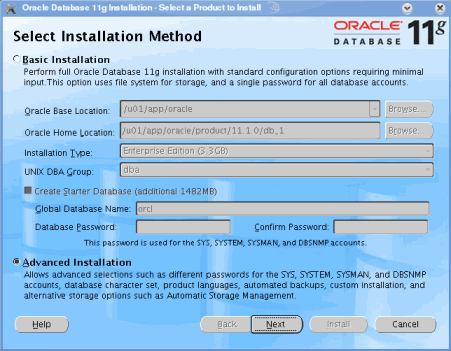 Где предлагается выбрать тип установки Basic или Advanced. В базовом типе установки часть опций будет скрыта от пользователя и выставлены по умолчанию. Например, для всех пользователей базы данных будет выставлен единый пароль, опции файловой системы и т.д. При выборе Advanced пользователю предлагается вручную указывать необходимые настройки. Выберем тип Advanced (Продвинутый) и нажимаем кнопку Next (Далее): 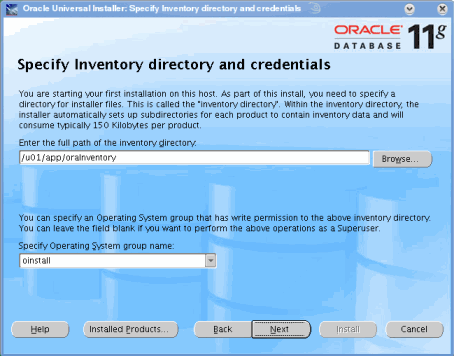 На втором шаге предлагается указать размещение oraInventory и имя группы операционной системы. В нашем случае это группа oinstall и директория oraInventory - /u01/app/oraInventory. Кнопка Installed Products позволяет просмотреть информацию об установленных продуктах Oracle. 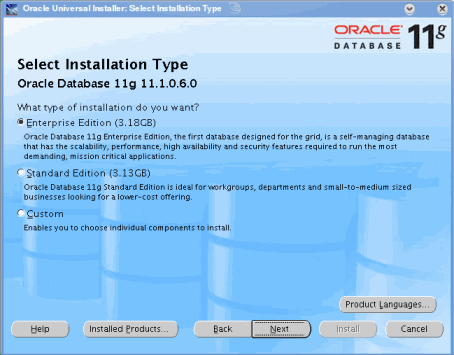 На этом шаге предлагается выбрать редакцию Oracle Database Server. На выбор три варианта: Enterprise Edition - наиболее полная версия с поддержкой Grid, повышенной отказоустойчивостью и т.д. Standart Edition - предназначена для предприятий среднего размера, рабочих групп и Custom - позволяет выбрать компоненты по своему выбору. Нажав на кнопку Product Languages можно выбрать доступные языки продукта. Выбираем языки Русский и Английский, редакцию сервера Enterprise Edition и переходим далее. 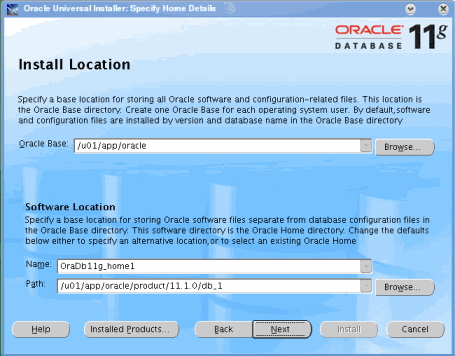 Указываем базовый каталог, имя домашней директории и саму домашнюю директорию. Переходим далее. 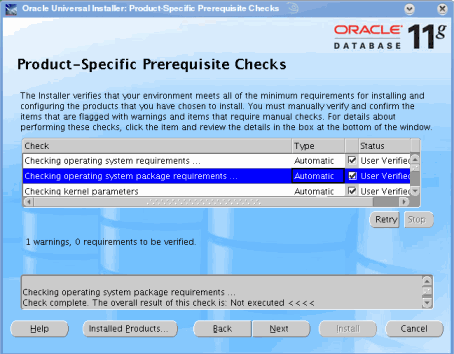 Здесь производится проверка параметров системы и установленных пакетов. В некоторых случаях тест может пройти с предупреждениями или ошибками. В зависимости от характера, если вы уверены что все в порядке, можно указать, что проверено пользователем (отметить проверку галочкой, и ее статус станет User verified)и продолжить установку. Важно быть точно уверенным, что все в порядке, потому что в дальнейшем ошибки установки могут привести к непредсказуемым последствиям. Если все в порядке переходим далее. 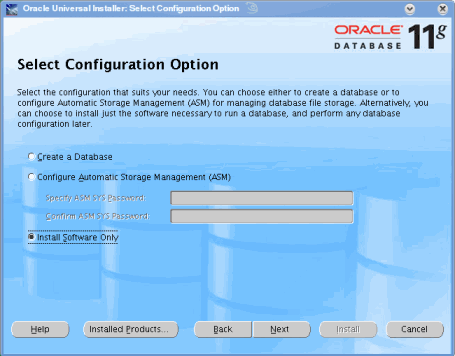 На этом этапе установки предлагается выбор, создавать или нет базу данных, если да то настраивать ли ASM, или установить только программное обеспечение и дать возможность пользователю создать БД позже. Выбираем установку только программного обеспечения. 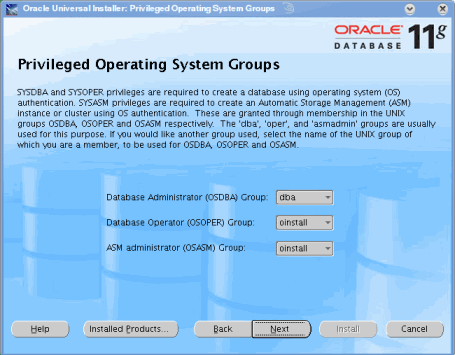 Указываем привилегированные группы операционной системы. О них шла речь в начале урока, когда описывалось создание групп и их назначение. Переходим к следующему шагу. 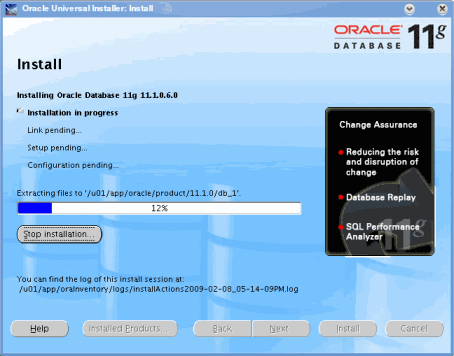 Все готово для установки и предоставляется суммарный отчет по продуктам для установки, требуемому пространству и т.д. Если вы со всем согласны и ничего не упустили, то нажимаем Install, после чего начнется копирование файлов. 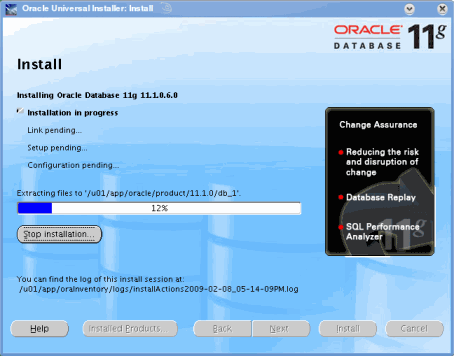 После завершения копирования файлов, будет предложено выполнить два скрипта под пользователем root. 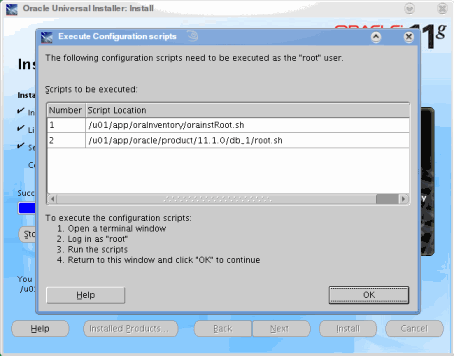 Для этого открываем новый терминал и выполняем: oracle@test:~> su - Затем выполняем второй скрипт: test:/u01/app/oraInventory # cd /u01/app/oracle/product/11.1.0/db_1/ После того как скрипты выполнены возвращаемся к установке, нажимаем ОК и видим финальный экран установки с сообщением об успешном завершении: 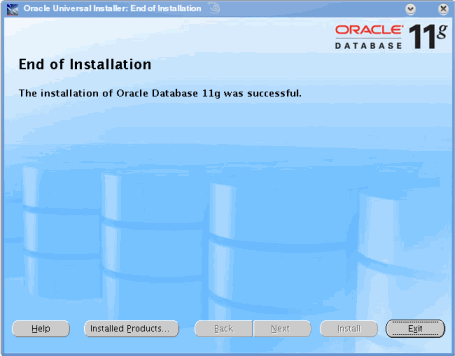 На этом установка завершена. | |
